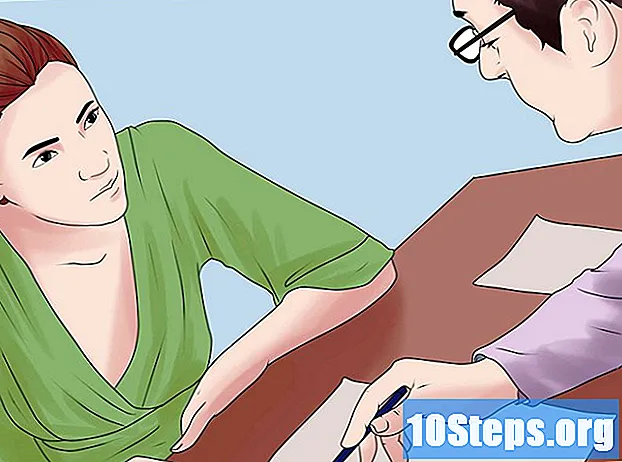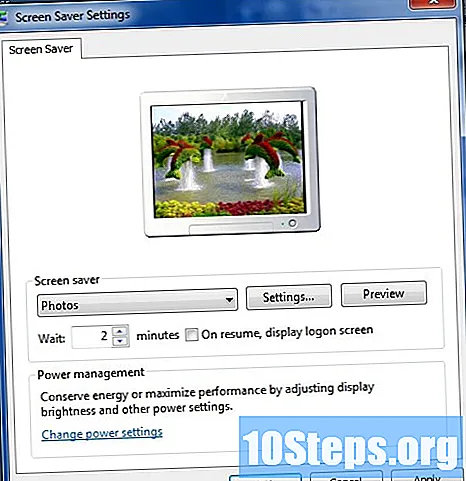Autor:
Charles Brown
Fecha De Creación:
6 Febrero 2021
Fecha De Actualización:
16 Mayo 2024
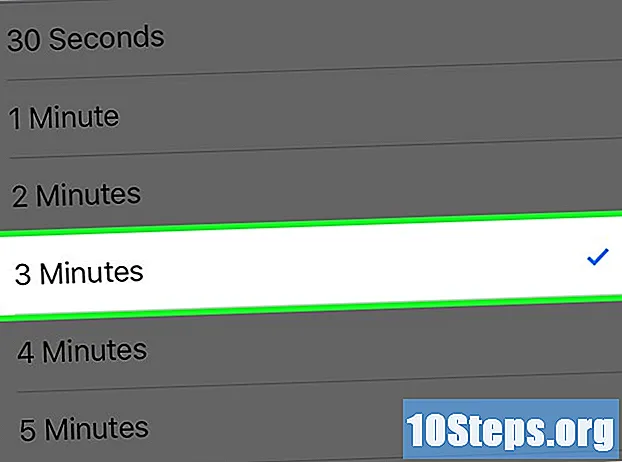
Contenido
Este artículo le enseñará cómo cambiar el tiempo de inactividad del iPhone, necesario para que bloquee la pantalla.
Pasos
Abra la aplicación "Configuración" en el iPhone. Para hacer esto, toque el ícono de ajustes ubicado en una de las pantallas de inicio (o en la carpeta "Utilidades").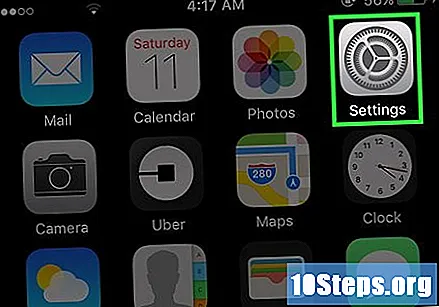
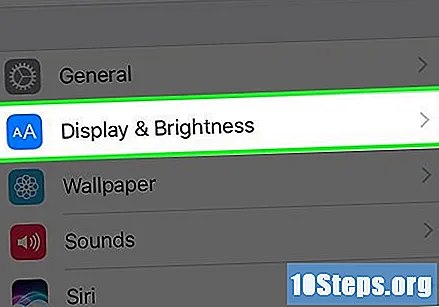
Navegue hasta el tercer grupo de opciones y toque Pantalla y brillo.
Seleccione Bloqueo automático.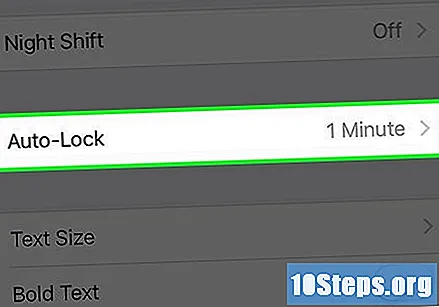
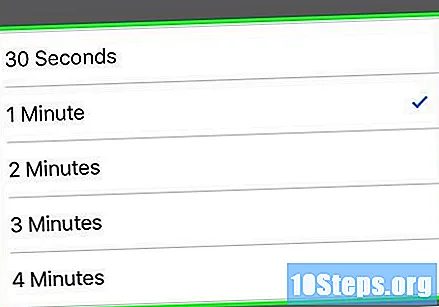
Consulte las opciones disponibles. Puede programar el iPhone para que se bloquee automáticamente después de los siguientes períodos de tiempo:- 30 segundos;
- 1 minuto;
- 2 minutos;
- 3 minutos;
- 4 minutos;
- 5 minutos;
- Nunca.
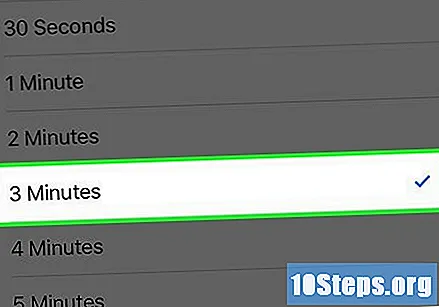
Seleccione la opción deseada. Ahora, cuando su teléfono esté desbloqueado, se bloqueará solo cuando esté inactivo durante el tiempo elegido.
Consejos
- La elección de un tiempo de bloqueo breve, como uno o dos minutos, aumentará drásticamente la duración de la batería.
- Si está en modo de ahorro de batería, no podrá cambiar el tiempo de bloqueo automático. Por lo tanto, antes de seguir los pasos anteriores, será necesario salir del modo de ahorro de energía.
Advertencias
- Elegir Nunca no solo consumirá más batería, sino que también dejará su teléfono desprotegido, comprometiendo potencialmente el contenido de sus datos personales.